Program Microsoft Office zvyčajne používa jazyk systému na zobrazenie prvkov rozhrania. Zvyčajne to chcú používatelia programu, ale niektorí používatelia môžu namiesto toho chcieť, aby namiesto toho používali iný jazyk.
Napríklad uprednostňujem spustenie anglickej verzie balíka Microsoft Office. Dôvod je jednoduchý: vždy, keď píšem článok o kancelárii, musím používať anglické výrazy pre ponuky a možnosti, keď píšem tieto články v angličtine.
Nebolo by pre nikoho dobrého, keby som na ne odkazoval v nemčine, pretože používatelia by nedokázali nájsť tých v rozhraní. Zmena jazyka môže byť tiež užitočná, ak píšete pravidelne v rôznych jazykoch.
Úrad rozlišuje tri oblasti, v ktorých možno zmeniť jazyk:
- Používateľské rozhranie obsahuje všetky ponuky, tlačidlá, preferencie a v podstate akýkoľvek text, ktorý sa zobrazuje ako súčasť rozhrania.
- Nástroje kontroly korektúry sa používajú na kontrolu gramatiky a pravopisu textu.
- Editovací jazyk, v ktorom je obsah upravovaný.
Ako zmeniť jazyk balíka Microsoft Office

Pred spustením inštalácie nových jazykových balíkov pre aplikáciu je vhodné skontrolovať dostupné možnosti v aplikácii Office.
Urobíte to kliknutím na Súbor> Možnosti a výberom Jazyk z ponuky bočného panela. Upozorňujeme, že to, čo tu zmeníte, sa týka všetkých aplikácií balíka Office, nielen tých, v ktorých ste otvorili jazykové preferencie.
Na tejto stránke sú dve hlavné možnosti konfigurácie jazyka. Môžete zmeniť editovacie jazyky (vrátane kontroly pravopisu) alebo zmeniť jazyk zobrazenia.
Je pomerne ľahké pridať do Office ďalší editovací jazyk. Stačí si vybrať jeden z dostupných jazykov z ponuky „pridať ďalší editovací jazyk“ a kliknutím na tlačidlo pridať ho pridať.
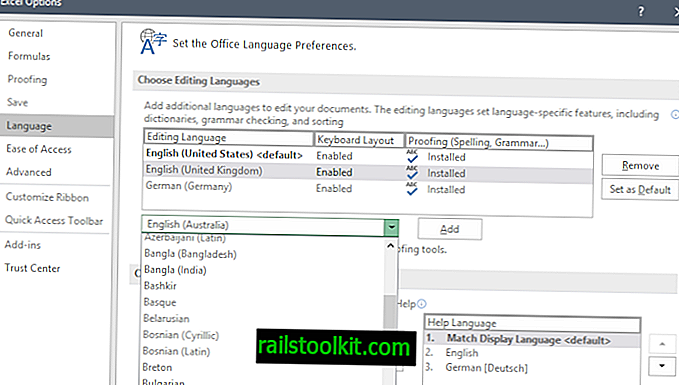
Ak by som chcel do kancelárie pridať austrálsku angličtinu, jednoducho by som si vybral jazyk z ponuky a kliknutím na tlačidlo pridať to urobil.
Úpravené jazyky môžete odstrániť tak, že ich vyberiete a stlačíte tlačidlo Odstrániť a ako predvolený nastavíte jeden jazyk.
Zmena jazyka displeja úradu
Zmena jazyka displeja nie je taká jednoduchá ako zmena jazyka úprav v aplikácii Office. Spoločnosť Microsoft odporúča zmeniť systémový jazyk na požadovaný jazyk, ak chcete natrvalo zmeniť jazyk rozhrania balíka Office.
Tu je krátky návod, ako to urobiť:
Windows 10
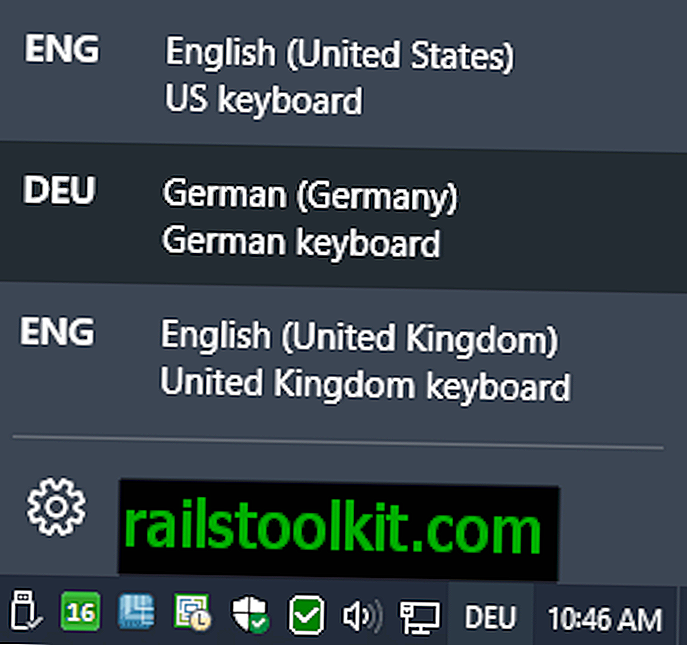
- Vyberte položku Štart> Nastavenia> Čas a jazyk> Región a jazyk.
- Vyberte možnosť „pridať jazyk“.
- Vyberte jazyk zo zoznamu podporovaných jazykov. Windows 10 začne sťahovanie ihneď.
- Medzi jazykmi môžete prepínať kliknutím na skratku jazyka v oblasti Systémová lišta systému.
Windows 8.1
- Otvorte nastavenie PC.
- Vyberte Čas a jazyk> Oblasť a jazyk.
- Vyberte možnosť „Pridať jazyk“.
- Vyberte jazyk zo zoznamu a pridajte ho do systému. Môže sa zobraziť upozornenie „Dostupný jazykový balík“. V takom prípade kliknite na možnosti a potom na stiahnutie.
Windows 7
- Vyberte ponuku Štart> Ovládací panel> Hodiny, jazyk a oblasť> Oblasť a jazyk.
- Vyberte položku Klávesnice a jazyky.
- Kliknite na inštaláciu / odinštalovanie jazykov a podľa pokynov nainštalujte jazyk.
Ak tak neurobíte, prejdite na stránku Language Accessory Pack pre balík Office na webovej lokalite Office.
Vyberte verziu balíka Office (2016, 2013 a 2010 sú k dispozícii) a potom jazyk, ktorý chcete pridať do balíka Office.
Prichádza to vo forme spustiteľného súboru, ktorý musíte spustiť po dokončení sťahovania. Nainštaluje jazyk, aby ste ho mohli vybrať v jazykových preferenciách a nastaviť ho ako predvolený jazyk balíka Office.














